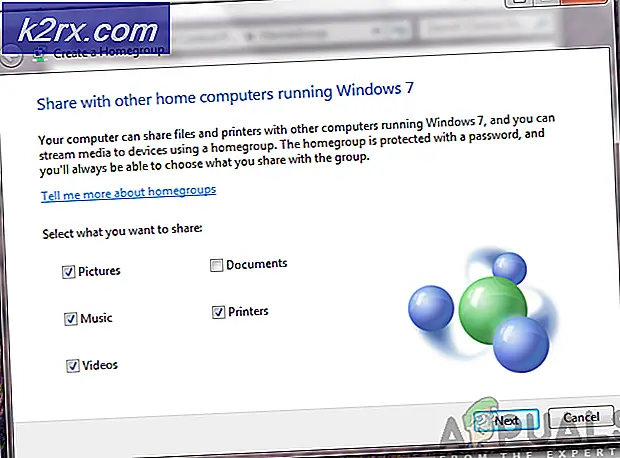Slik sperrer du Galaxy 8 Unlocked Firmware og holder Carrier Funksjoner
Dette er en veiledning for å blinke den ulåste CSC / XAA-firmware for Samsung. Dette er for brukere som ønsker å låse opp de bærbare enhetene via fastvare, men i slutten av denne veiledningen vil jeg instruere deg om hvordan du gjenoppretter operatørspesifikke funksjoner som VoLTE og Video Calling.
Se også: Hvordan Carrier Bytt Galaxy 8 Snapdragon
Krav:
Siste versjon av Odin
Prins Comsy er Odin
ODIN FILES:
N950U1UEU1AQH9_N950U1OYM1AQH9_XAA (MEGA)
N950U1UEU1AQH9_N950U1OYM1AQH9_XAA (Dropbox)
SEPARERTE FILER:
AP_N950U1UEU1AQH9 Filer (kun for avanserte brukere)
BL_N950U1UEU1AQH9 filer (kun for avanserte brukere)
- Først last ned begge versjoner av Odin, og hent dem til din PC. Start den første versjonen av Odin.
- Slå av Galaxy Note 8, og start opp i nedlastingsmodus. Dette gjøres med Volume Down + Bixby + Power holdt samtidig.
- Du vil se en skjerm med et advarselsskilt etter Samsung-logoen, trykk Volum opp for å fortsette til nedlastingsmodus.
- Koble din Galaxy 8 til PCen din via USB, og Odin skal vise Vellykket !.
- Legg nå firmwarefilene i henhold til fanene i Odin. BL> BL, AP> AP, CP> CP, CSC> CSC, men legg ikke til HOME_CSC på CSC-fanen. Bare den vanlige CSC-filen.
- Kontroller at Auto Reboot og F. Reset Time er de eneste boksene som er valgt under kategorien Alternativer i Odin.
- Klikk på Start-knappen i Odin, og det vil begynne blinkingsprosessen. Dette vil ta noen minutter.
- Når fastvaren har blitt vellykket, vil Odin vise Pass!
- Nå kan du koble fra enheten, og la den stå helt til Android-oppsettskjermen er klar.
- For å gjenvinne operatørspesifikke funksjoner, må du opprette den ulåste fastvaren på nettverket ditt.
- Du må laste ned operatørens versjon av firmware, og pakke ut USERDATA-filen fra den.
- Deretter kan du bruke Prince Comsys Odin til å blinke USERDATA-filen i UMS-boksen til PC Odin.
PRO TIPS: Hvis problemet er med datamaskinen eller en bærbar PC / notatbok, bør du prøve å bruke Reimage Plus-programvaren som kan skanne arkiver og erstatte skadede og manglende filer. Dette fungerer i de fleste tilfeller der problemet er oppstått på grunn av systemkorrupsjon. Du kan laste ned Reimage Plus ved å klikke her